[Android Studio] 2021.2.1 Patch1 버젼의 Firebase 설정 방법 및 Firebase Realtime List data 설정 방법
Android Studio
[설정] chipmunk | 2021.2.1 Patch 1 버전의 Firebase 설정
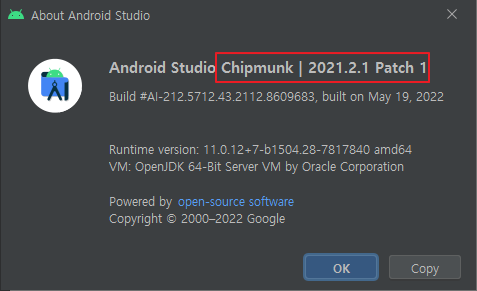
2가지 방법이 있다.
1번째 방법
firebase프로젝트 생성 후, 버젼에 맞게 설정.
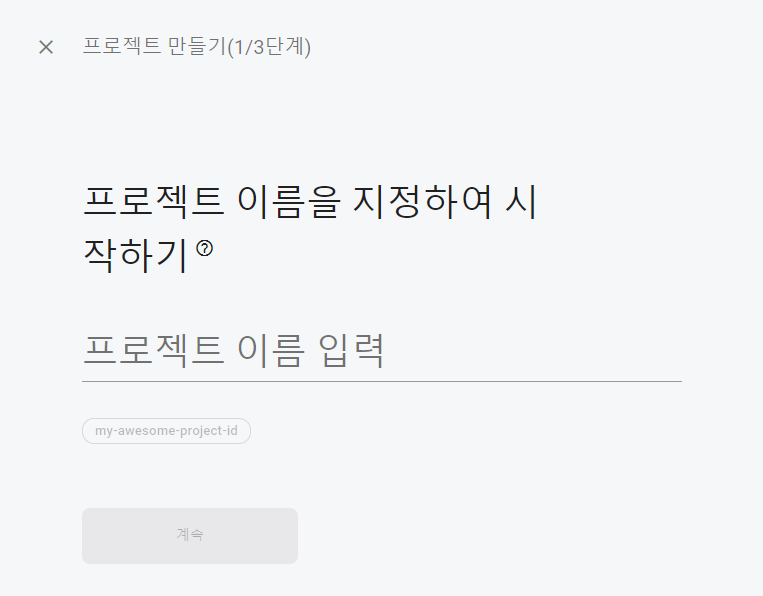
프로젝트 네임 지정하여 계속 -> 계속
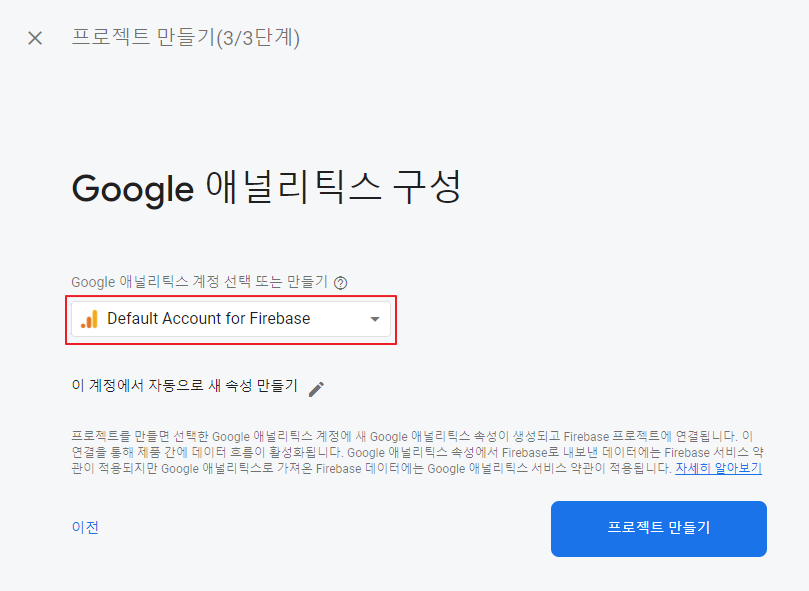
위와 같이 프로젝트 만들기
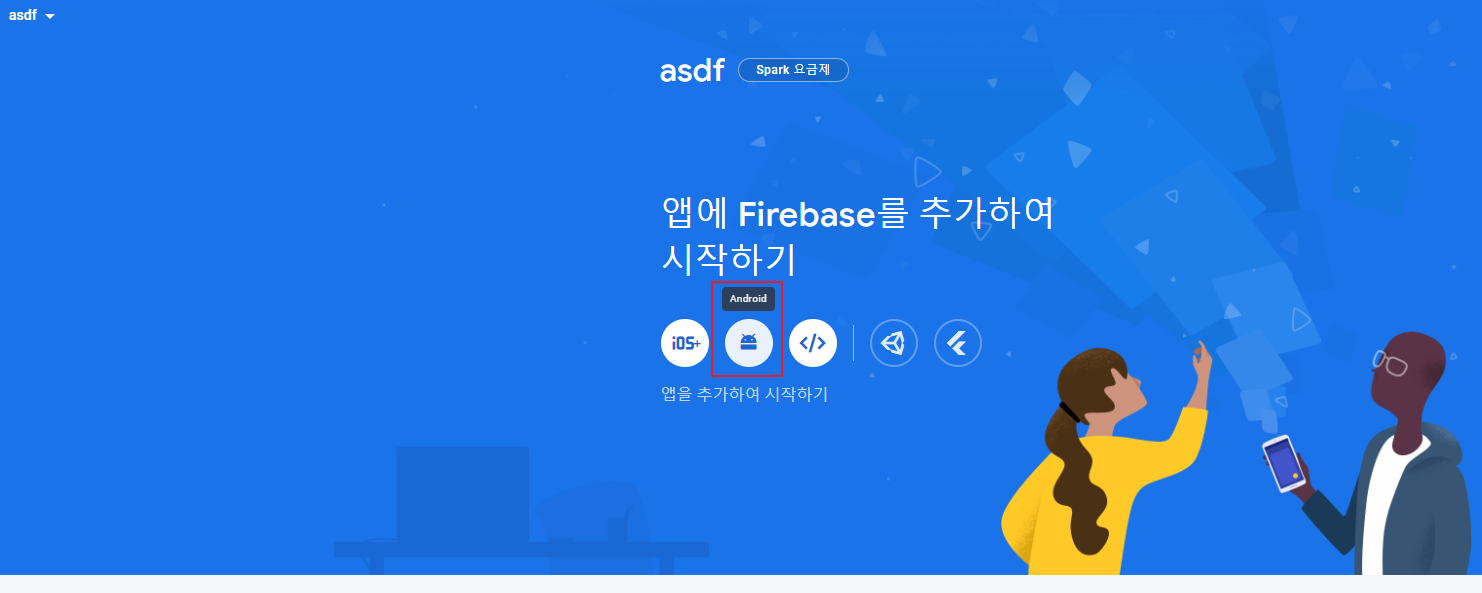
위와 같이 안드로이드 클릭
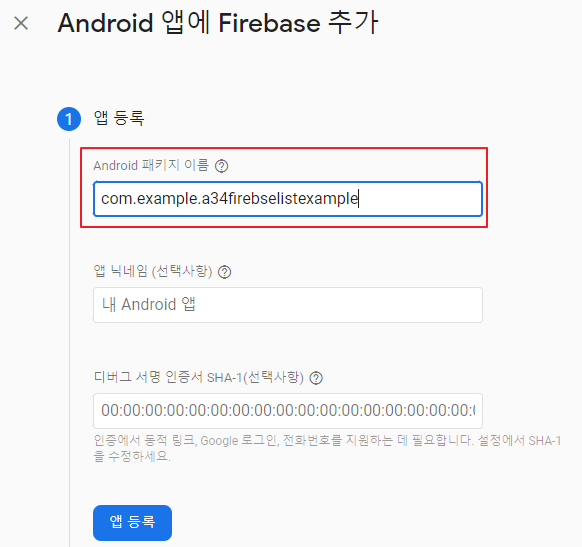
그럼 다음과 같이 나오는데 패키지이름은
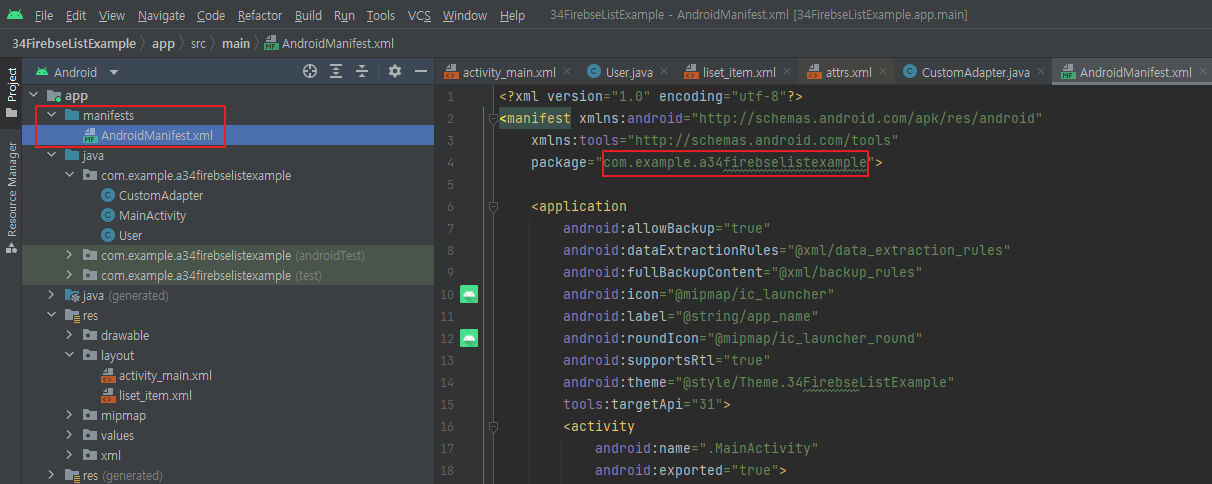
Android Studio의 manifests --> AndroidManifest.xml dml package 를 복사해서
붙여넣기하면 된다.
앱닉네임 및 디버그는 pass 하고 앱 등록 --> 다음
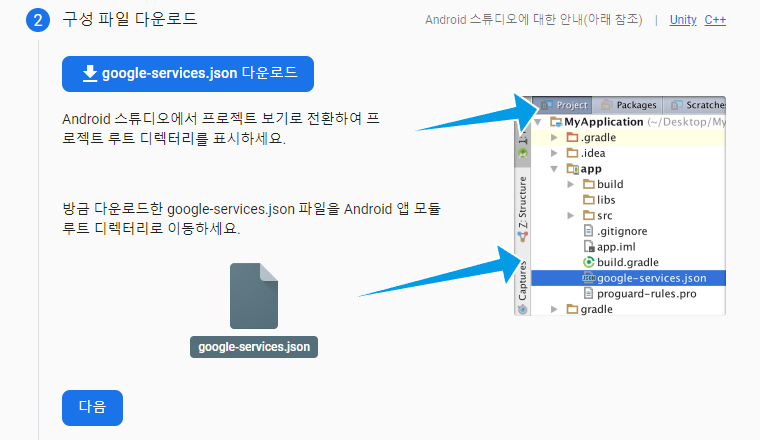
json파일 다운 받아 해당 위치로 마우스 드래그 해서 붙여넣자.
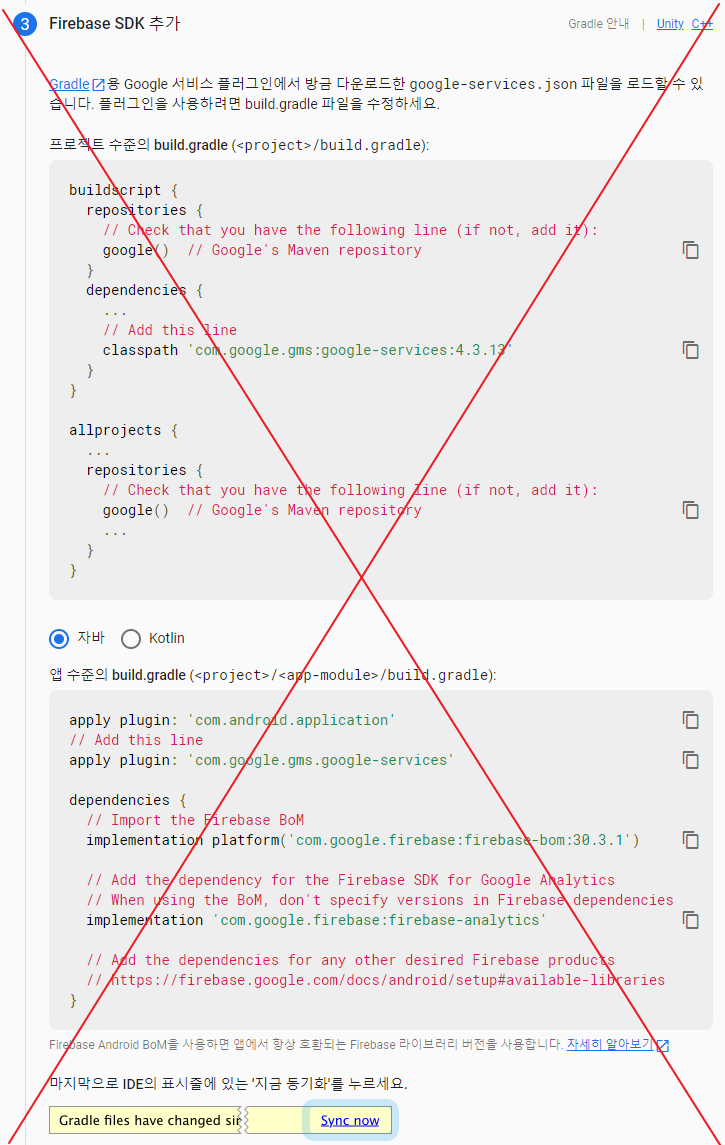
해당 내용이 2021.2.1 Patch 1 버전이 달라 gradle부분이 달라졌다. 구글 서칭 및 블로깅하여 참조하였다.
해결방법
project 수준 gradle
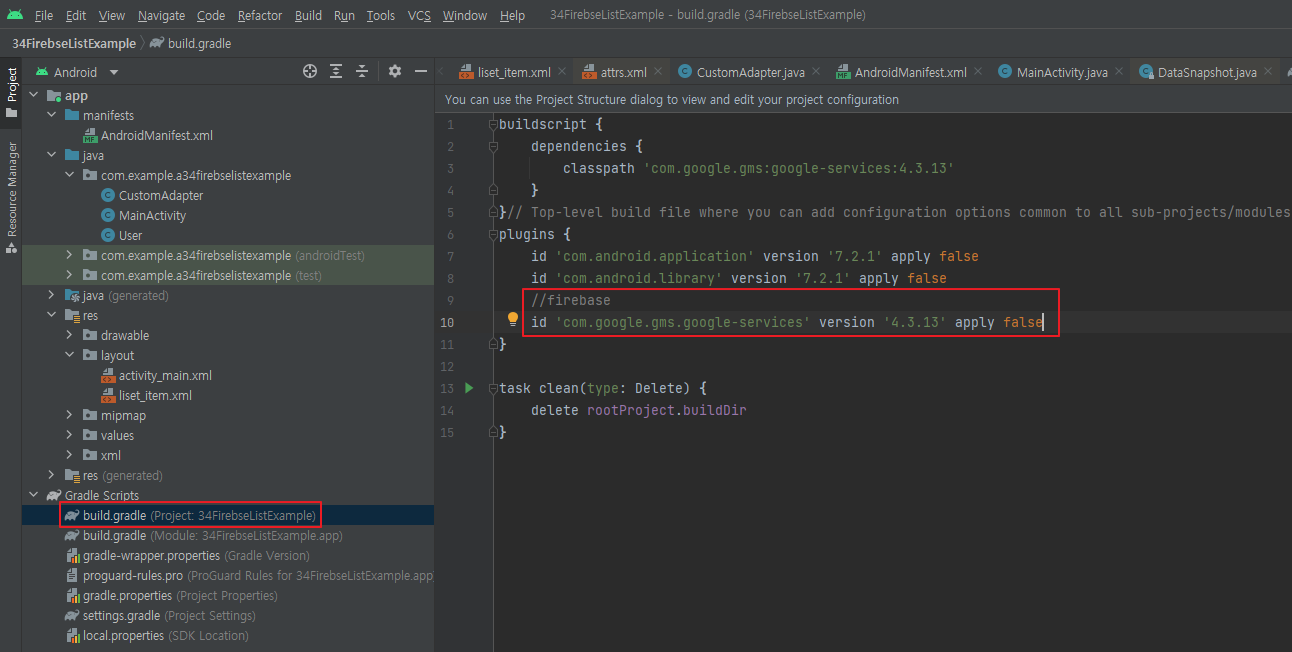
plugins {
id 'com.android.application' version '7.2.1' apply false
id 'com.android.library' version '7.2.1' apply false
//firebase
id 'com.google.gms.google-services' version '4.3.13' apply false
}sync now 잊지 말고 해주자.
app 수준 gradle (gradle)
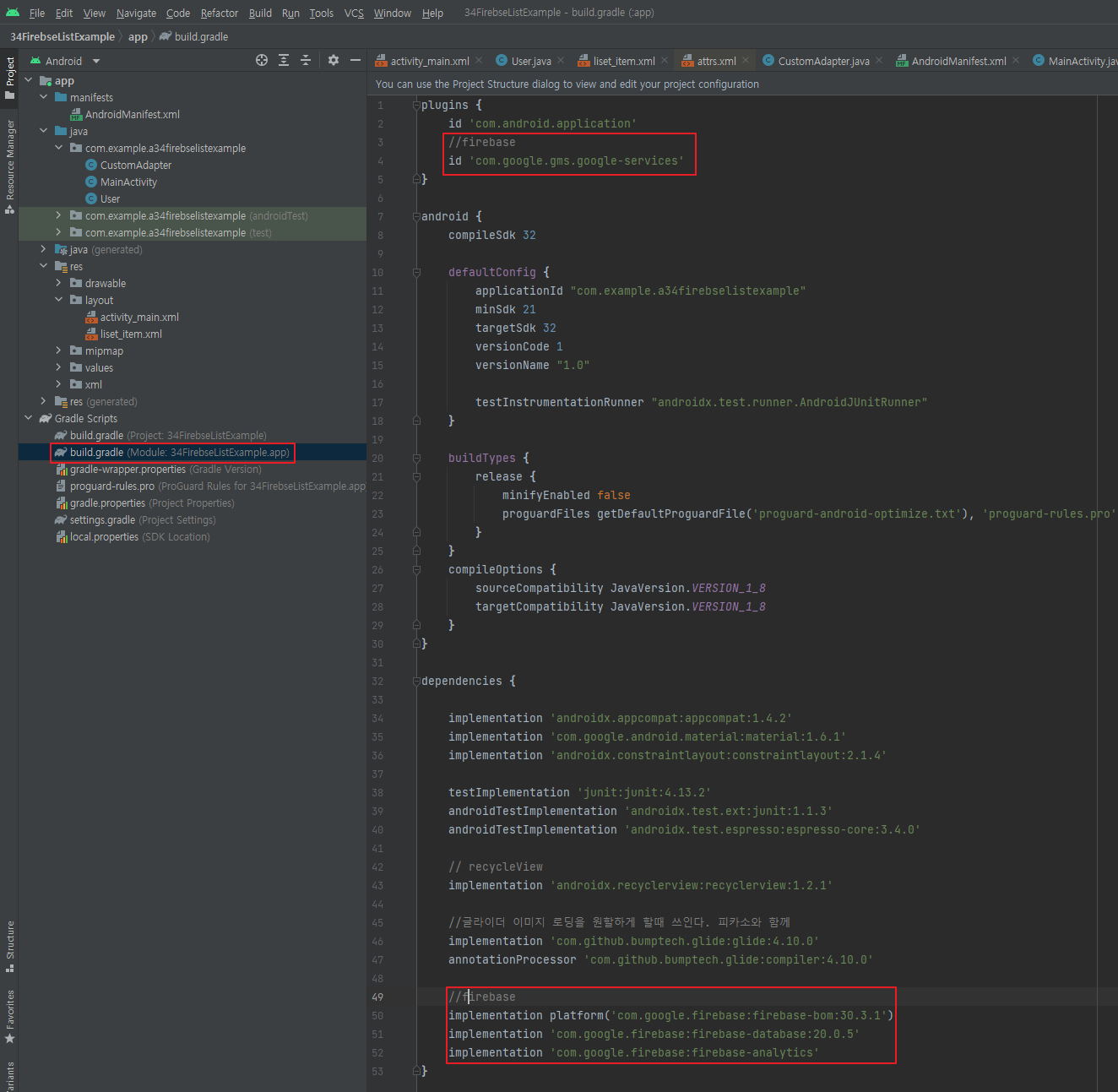
plugins {
id 'com.android.application'
//firebase
id 'com.google.gms.google-services'
}코드를 입력하세요
dependencies {
//firebase
implementation platform('com.google.firebase:firebase-bom:30.3.1')
implementation 'com.google.firebase:firebase-database:20.0.5'
implementation 'com.google.firebase:firebase-analytics'
}상기와 같이 추가하고 sync now 잊지말고 해주자.
빌드를 해보고 error가 나는지 확인
2번째 방법 tool을 이용하여 자동으로 추가해주는 방법
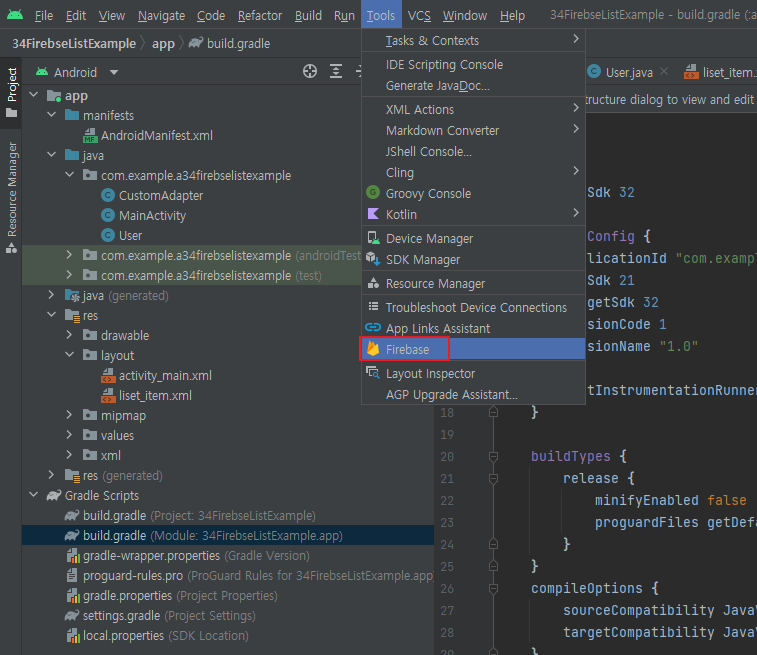
menu의 tools --> Firebase 클릭
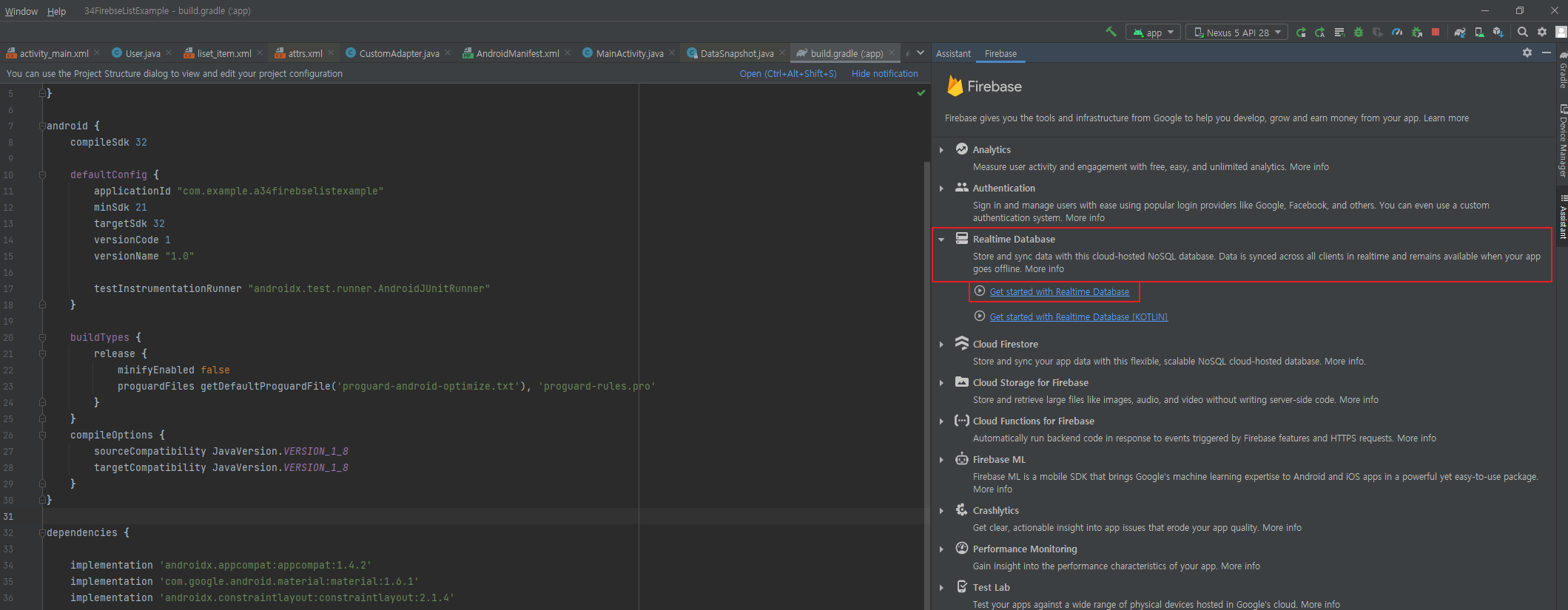
상기와 같이 firebase를 편하게 지원해 준다. 바로 이용할 수 있도록
Realtime Database --> get started with Realtime Database 선택
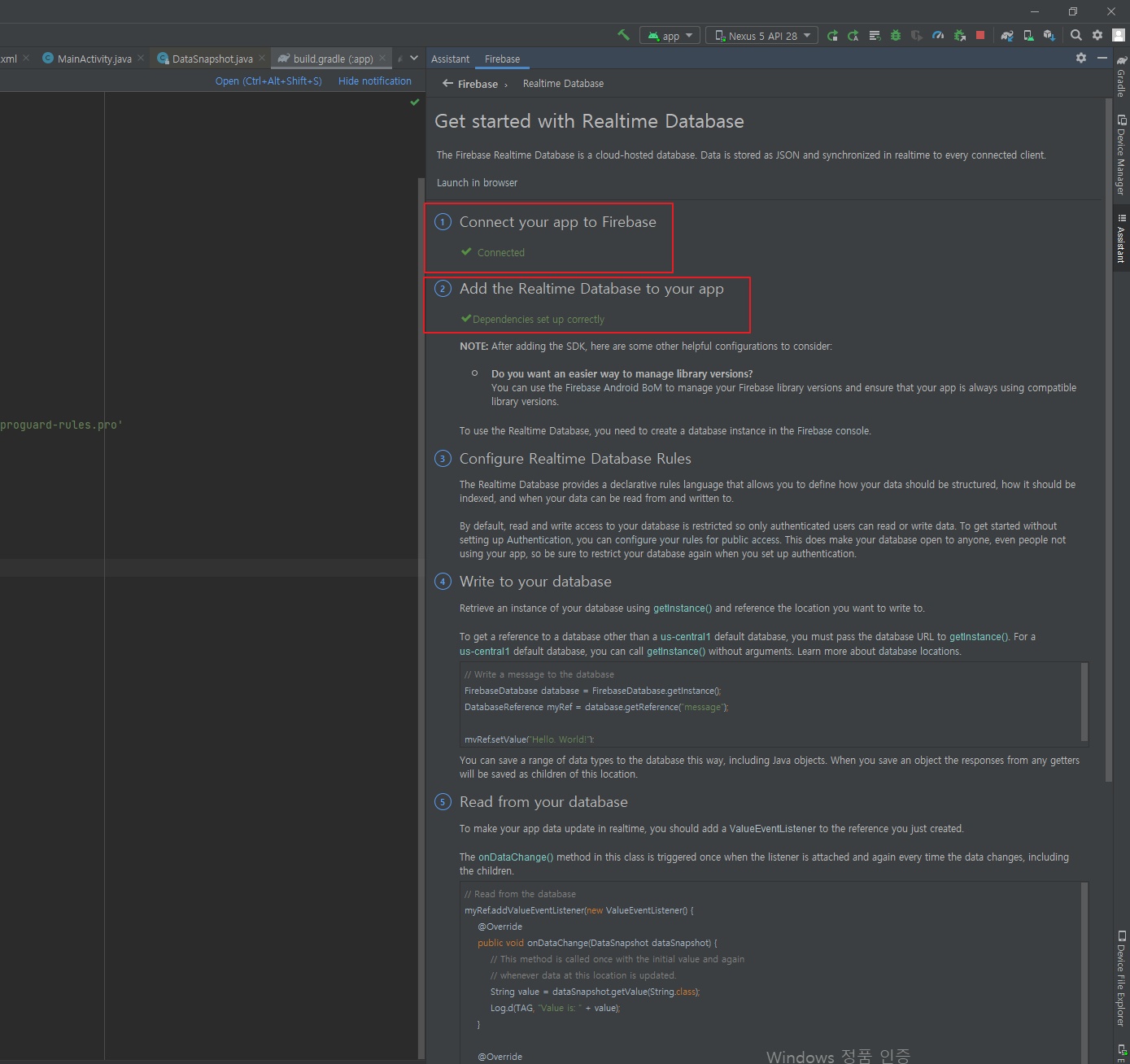
상기와 같이 firebase를 연결하는 방법이 나오고 sdk를 자동으로 해당위치에 작성해 준다.
확인해보고 sync now를 해주면 된다.
현재는 이미 연결을 해서 해당 내용이 나오지 않지만, 추가적으로 새로 연결할 때 추가 작성하겠다
firebase를 추가적으로 연결할 때 해당 내용을 업데이트 하겠다.
Firebase에 Realtime Data 설정 방법
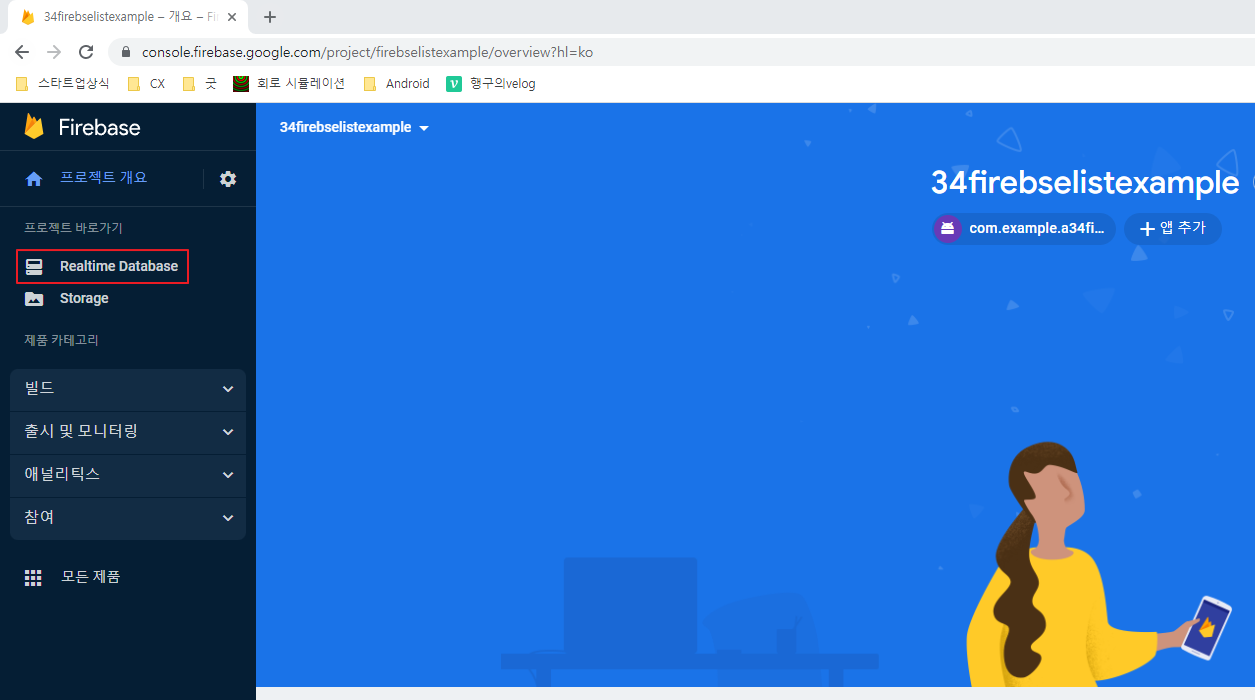
Realtime Database 들어가서 새로 만들기 클릭
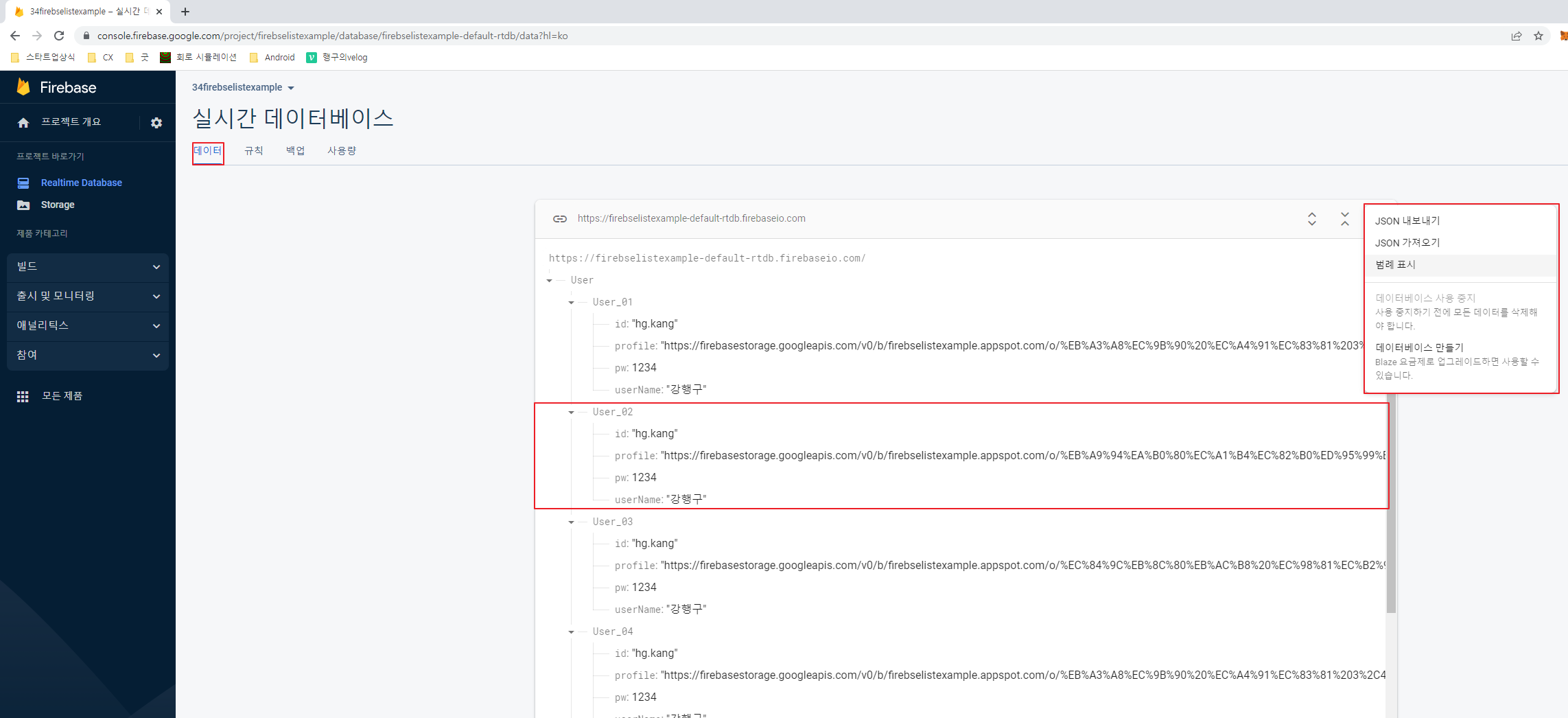
데이터클릭 --> 그럼 해당 데이터 리스트를 만들 수 있게 된다. 직접 데이터를 작성해도 되지만, 너무 비효율적이다.
오른쪽의 JSON내보내기를 통해 메모장으로 해당 파일을 열어 비슷한 형태의 데이터를 하기와 같이 작성해도록 하자.
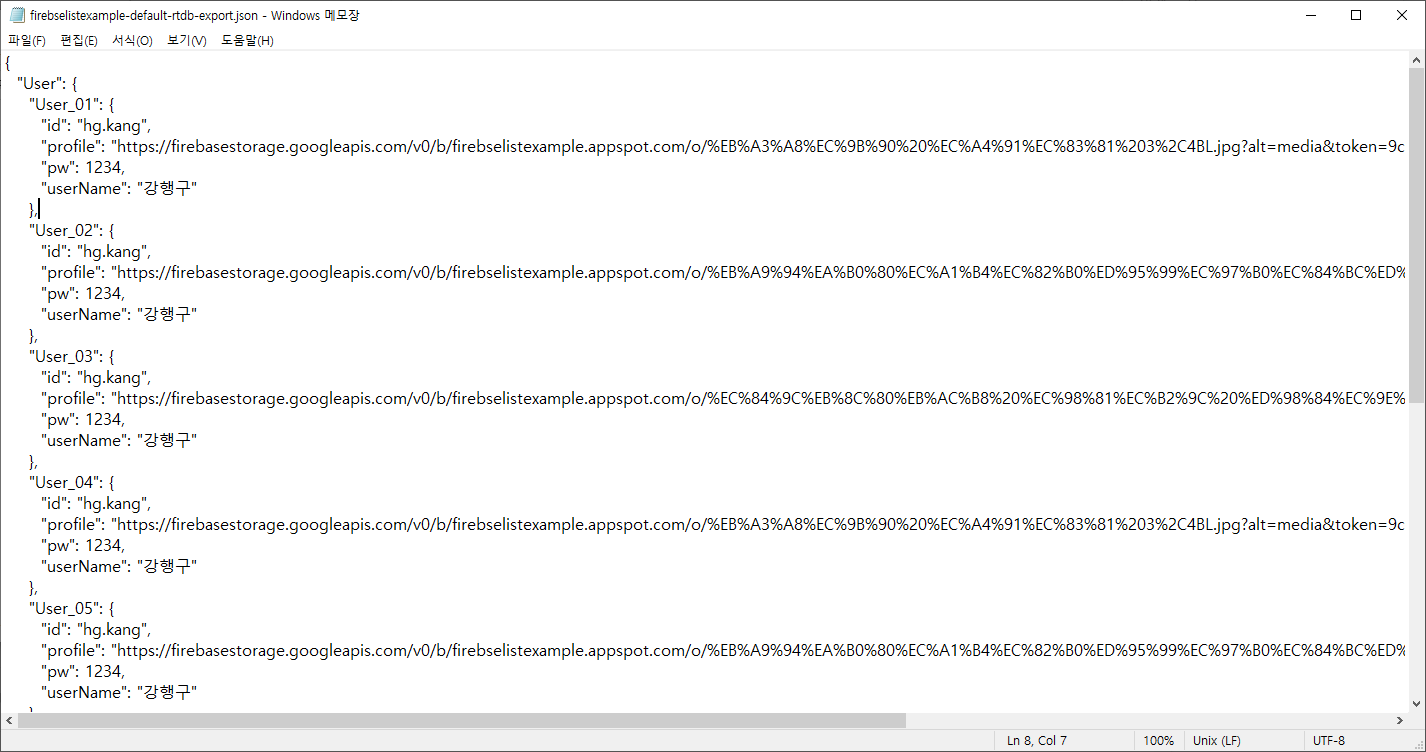
,가 붙어 있거나 없어서 데이터를 못 올릴 수있으니, 형식에 맞게 잘 넣어주도록 하자. 자료를 다 작성 후,
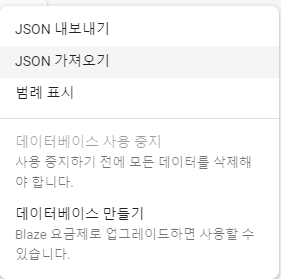
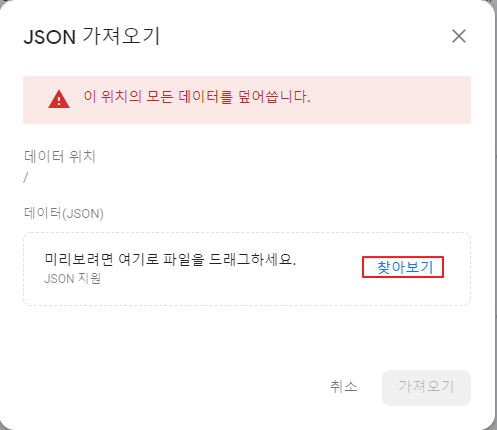
jSON가져오기--> 찾아보기를 통해 작성한 data를 올려주면 된다.
이미지 파일을 추가하는 방법
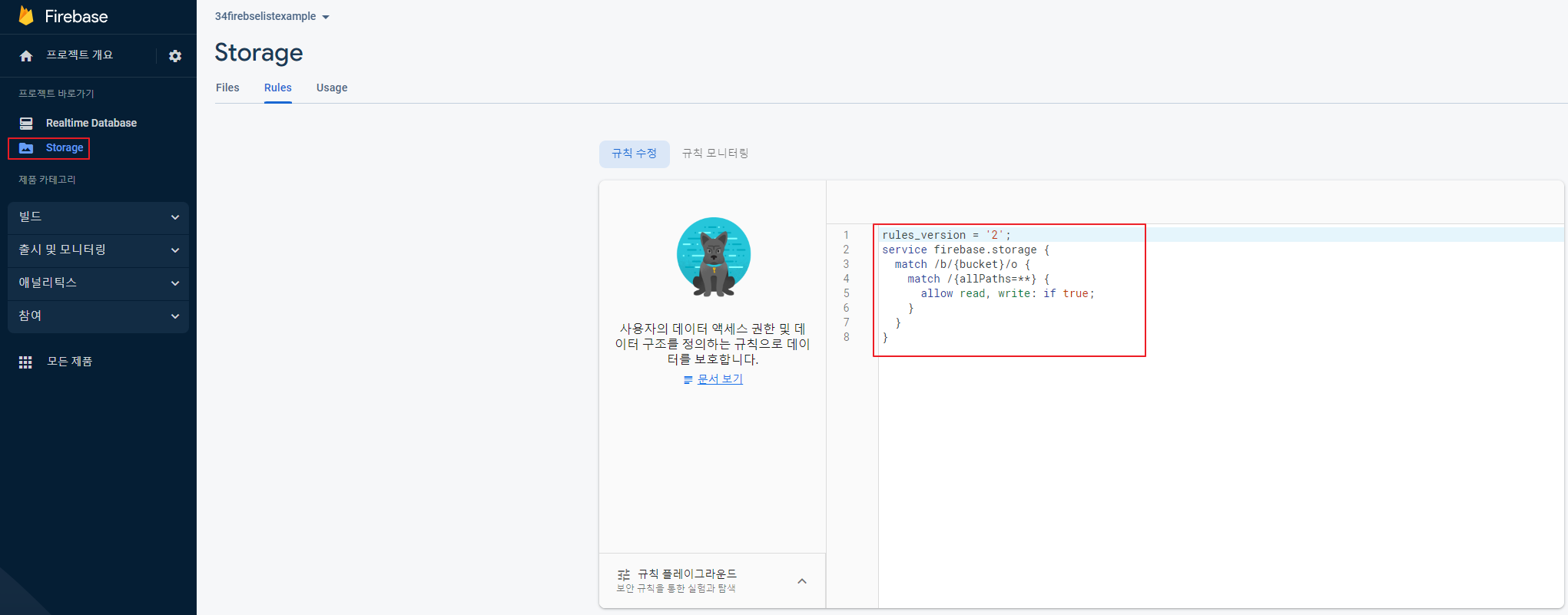
storage를 만들어 주고 상기와 같이 코드를 수정해 주도록 하자.
rules_version = '2';
service firebase.storage {
match /b/{bucket}/o {
match /{allPaths=**} {
allow read, write: if true;
}
}
}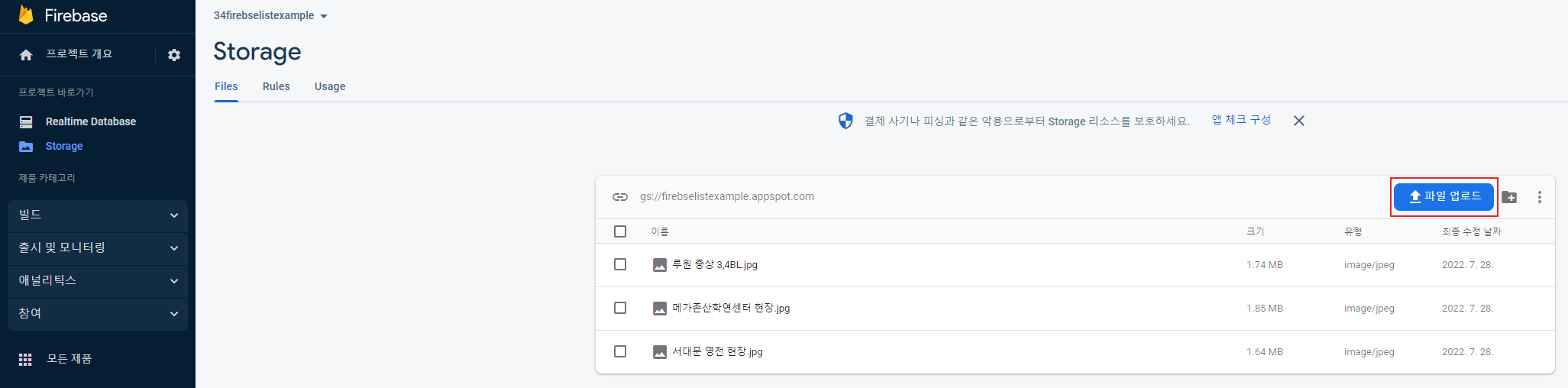
상기와 같이 img 파일을 업로드 해주고,
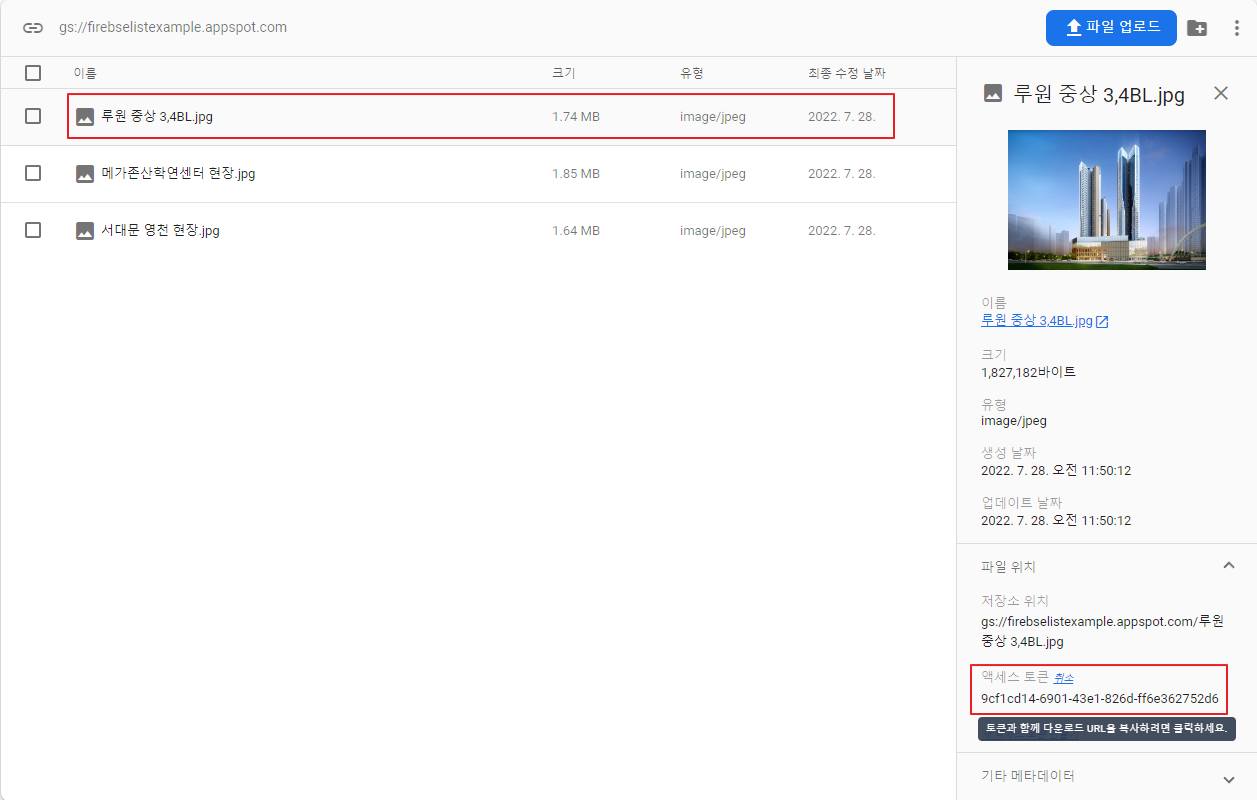
이미지파일 클릭 --> 엑세스 토큰 클릭 (url 자동으로 복사)
해당 복사된 내용을 JSON파일에 복사 해주고 데이터 베이스에 올려주고 사용하면 된다.
Android Studio 출력
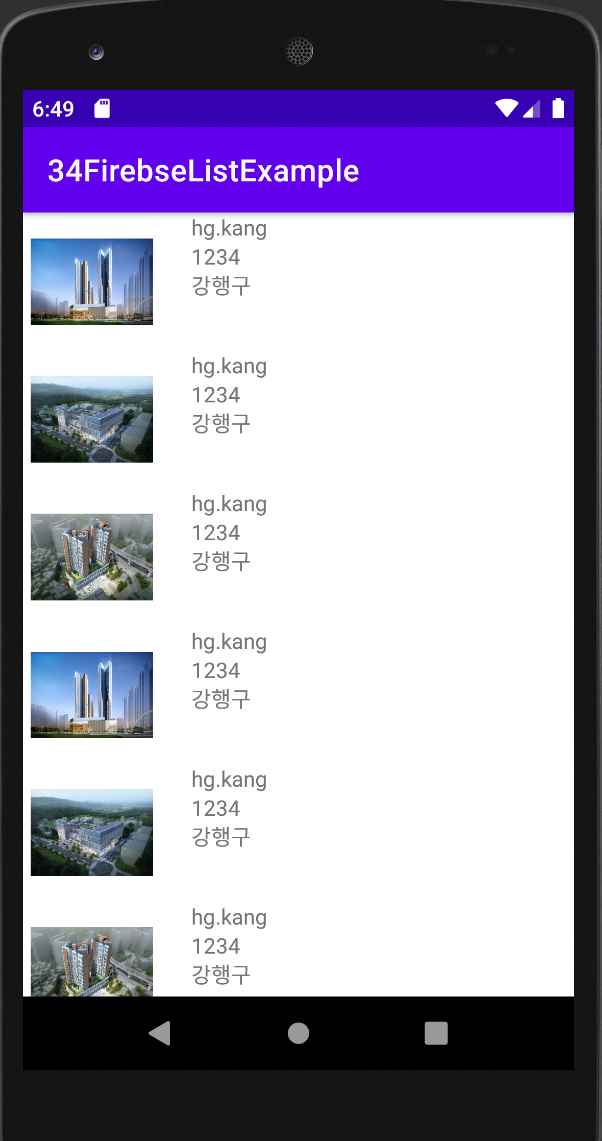
상기와 같이 이미지 및 text list 내용이 잘 출력되는 것을 확인할 수 있다.
해당 내용은 홍드로이드님의 34번째 강의 내용이며, 2019년에 작성된 내용이라 설정 및 함수 관련해서 에러가 많이 나서 상기와 같은 내용을 추가해서 실행을 하였다. 몇 일을 해맸던 문제라 누군가에게 도움이 되었으면 한다.
참고 블로그 및 유투브
-> firebase list data 연동 방법 (홍드로이드님의 34번째 강의)
https://www.youtube.com/watch?v=HcPWt69d_wY&list=PLC51MBz7PMyyyR2l4gGBMFMMUfYmBkZxm&index=35
